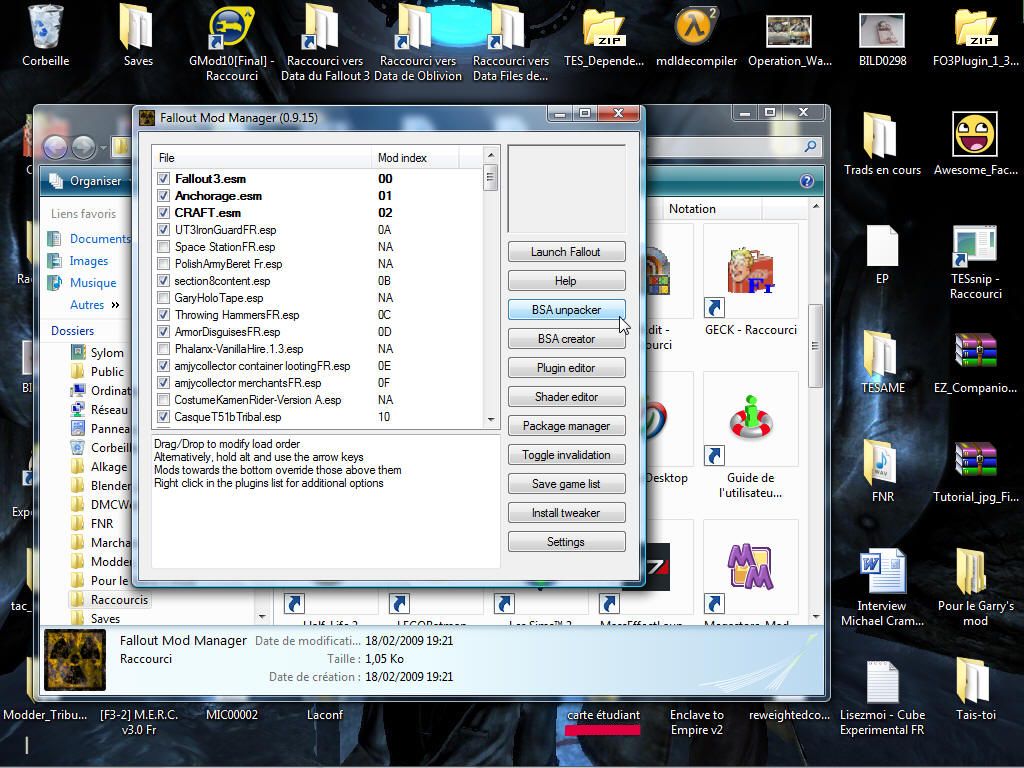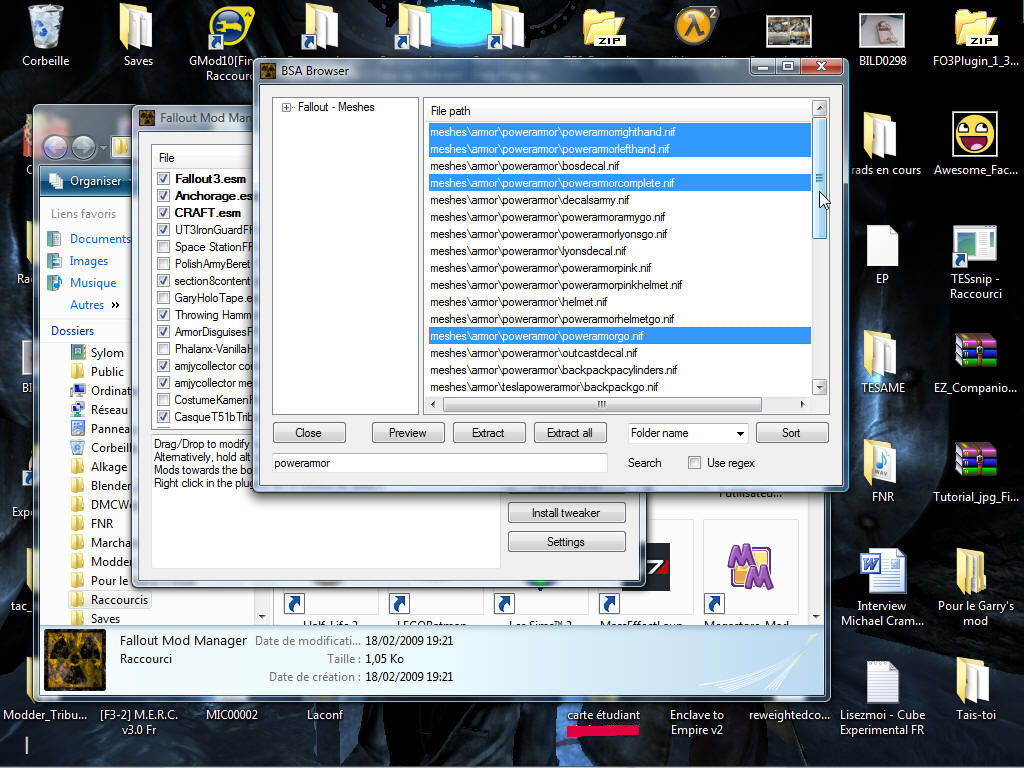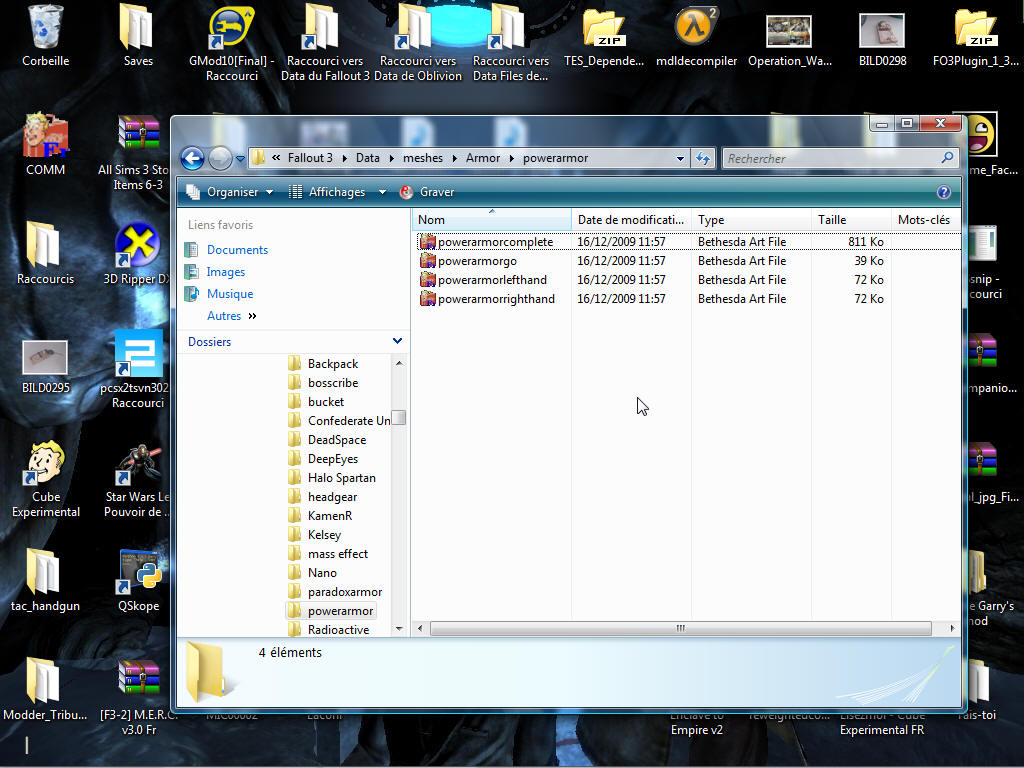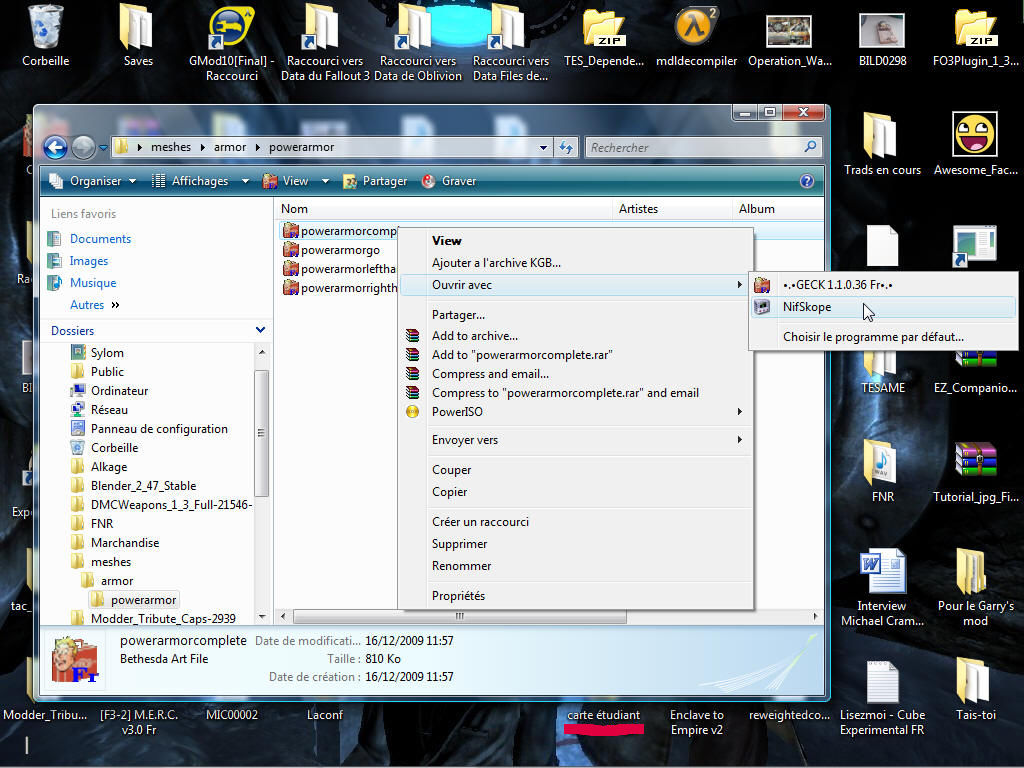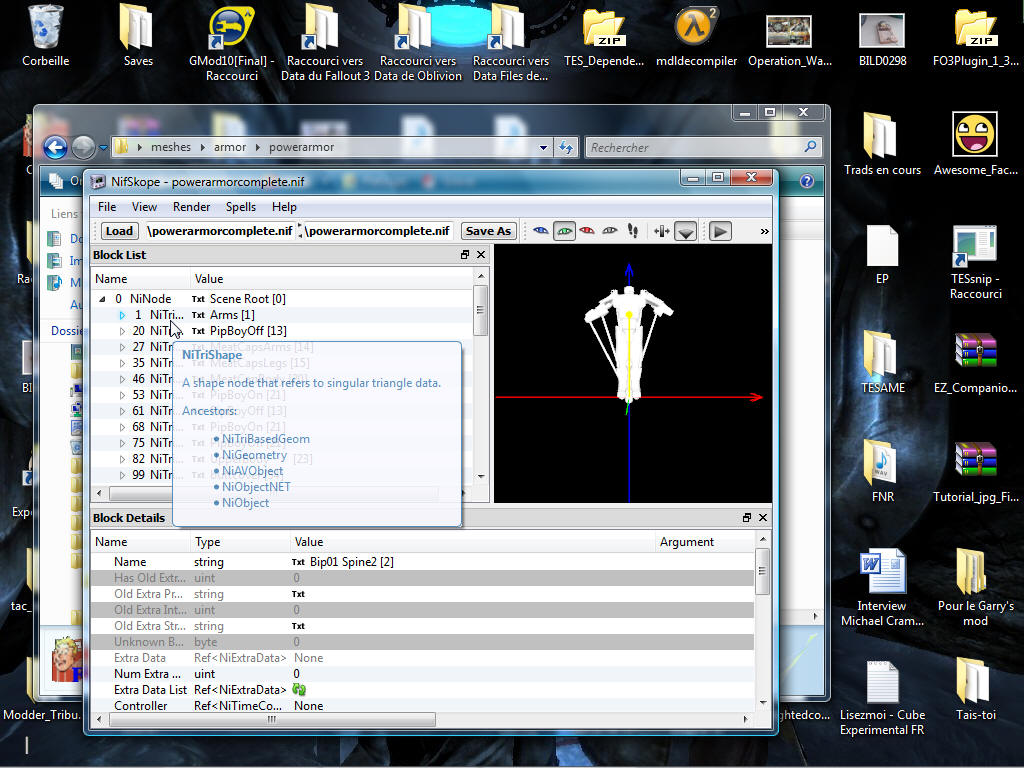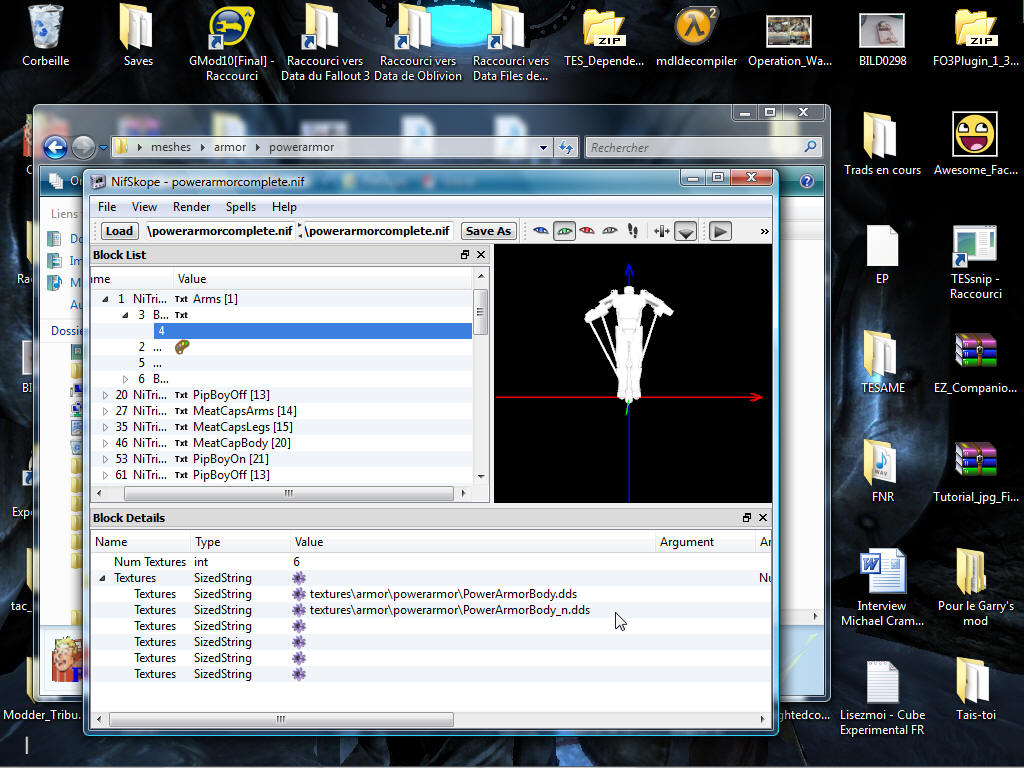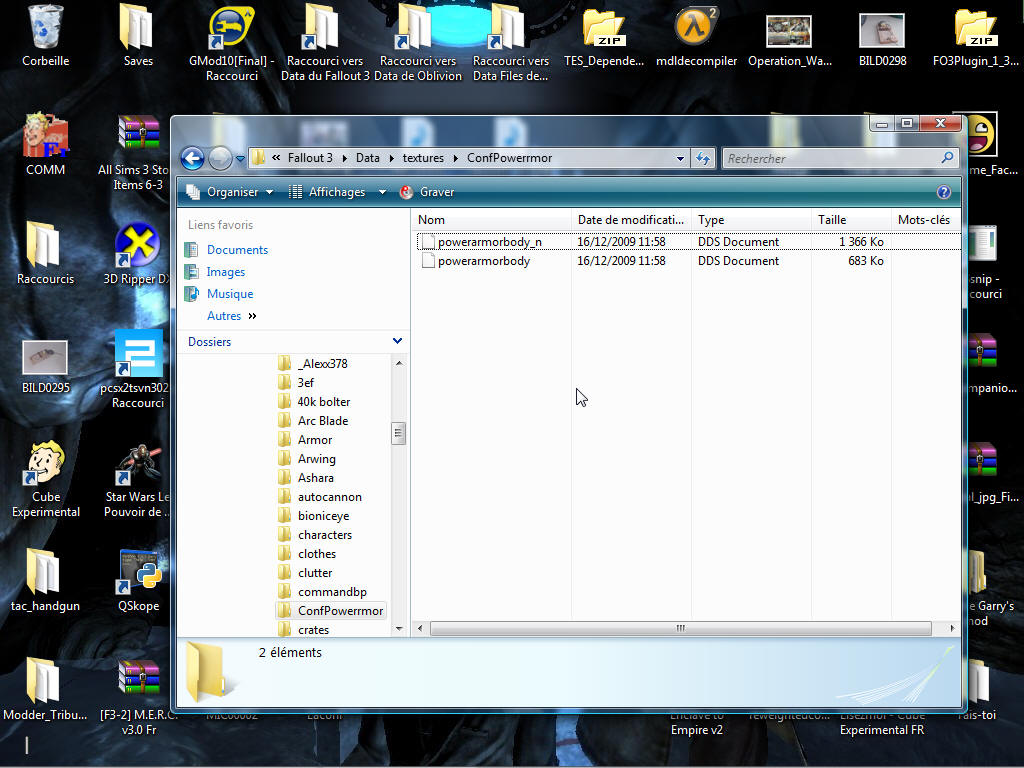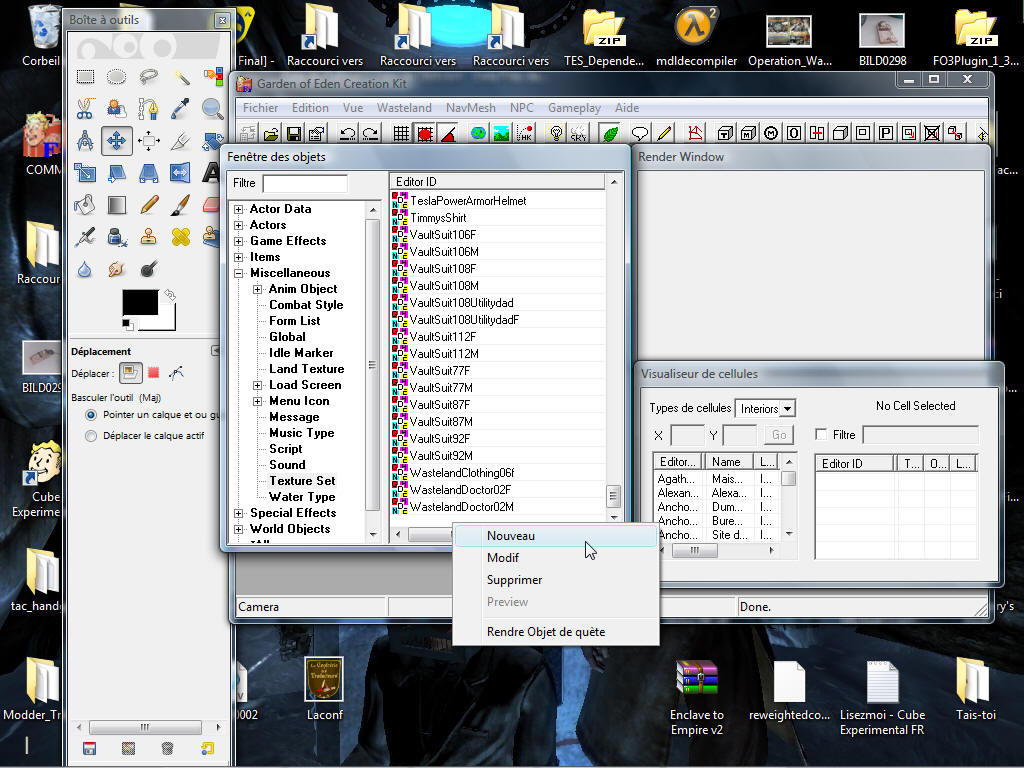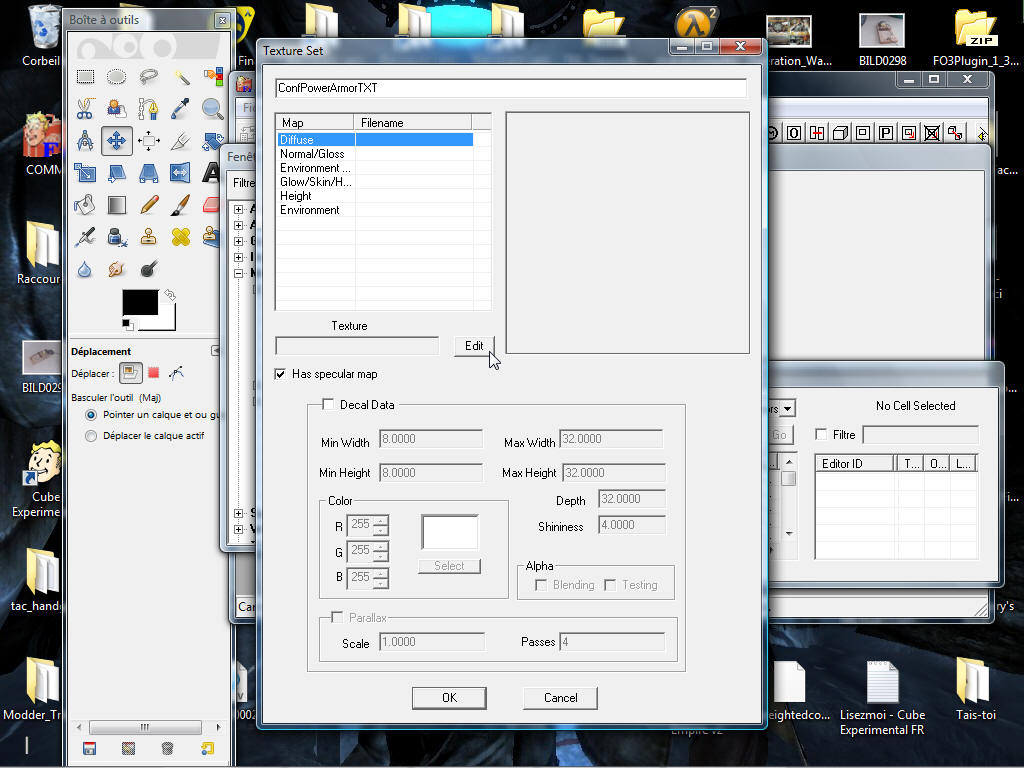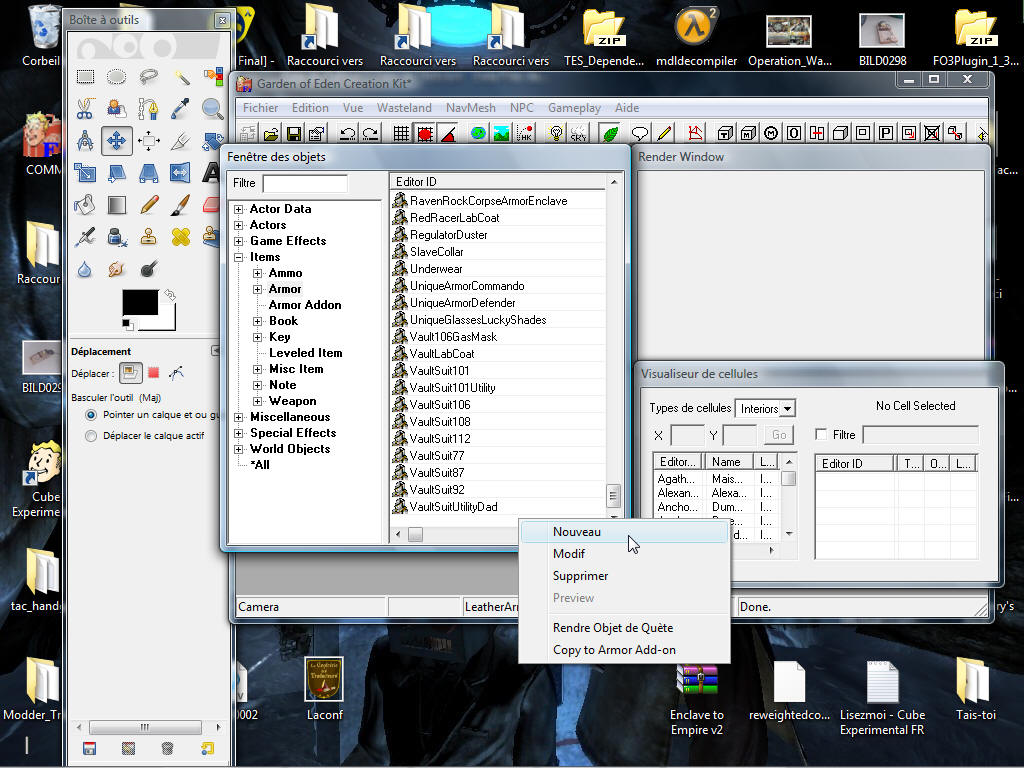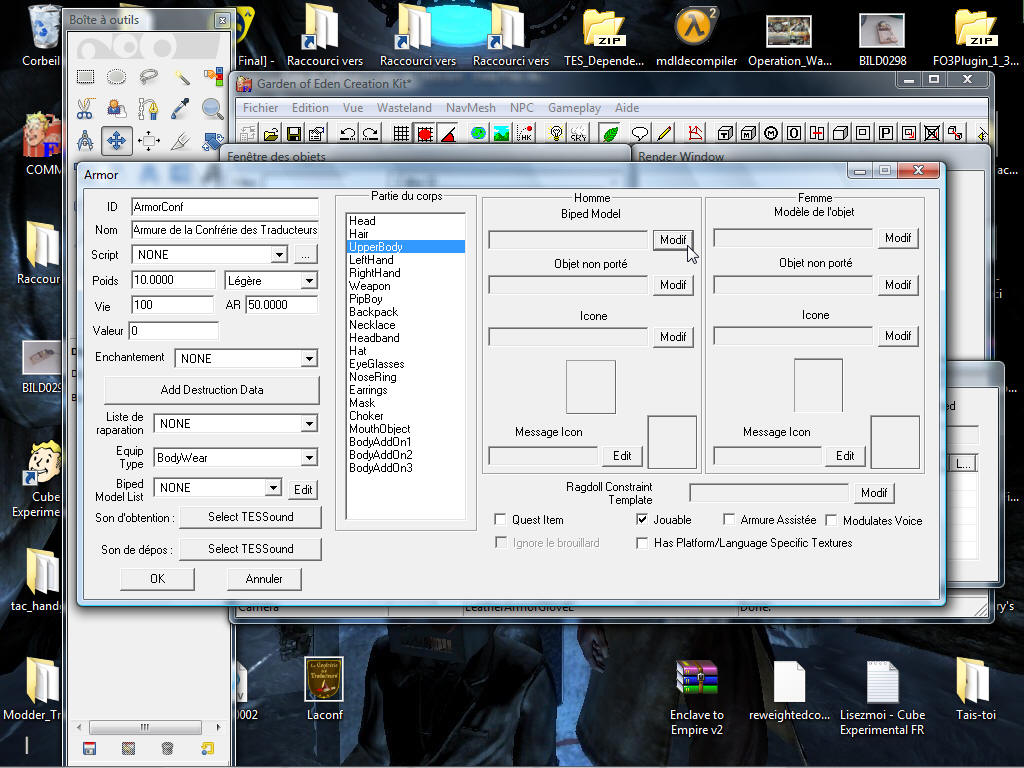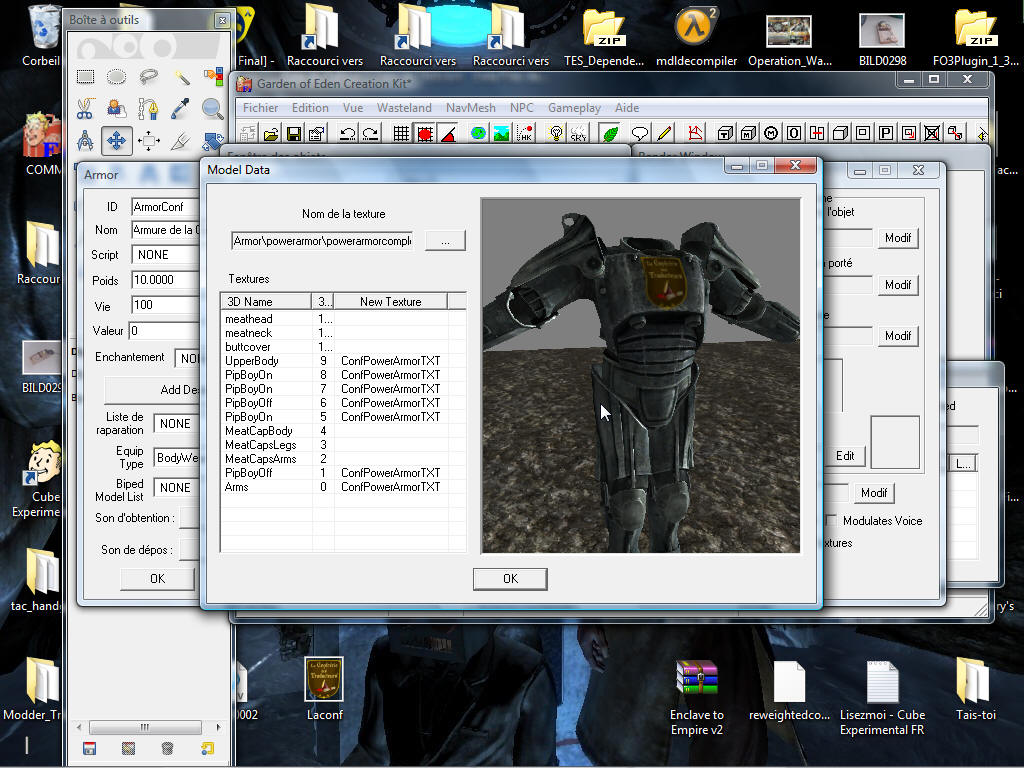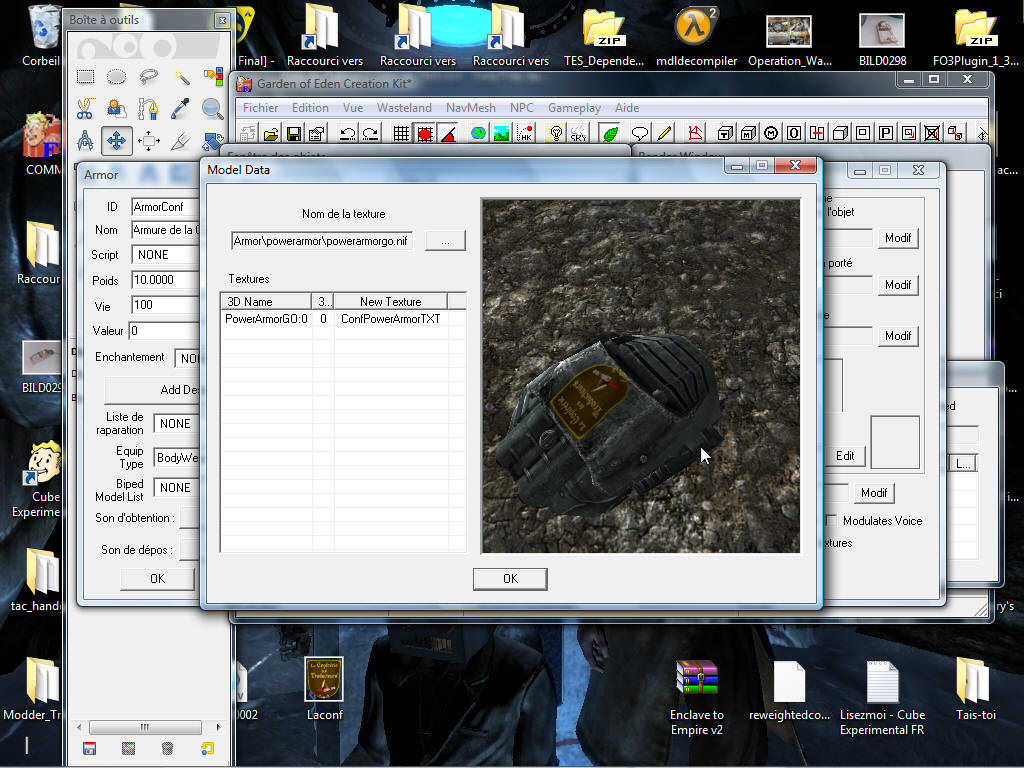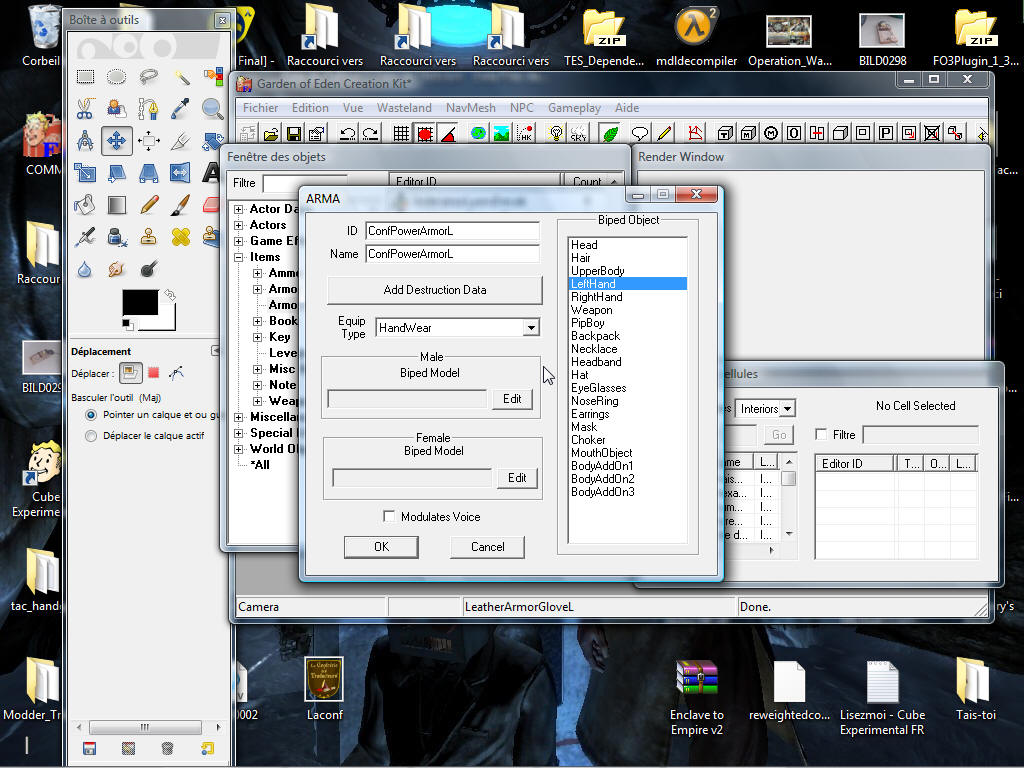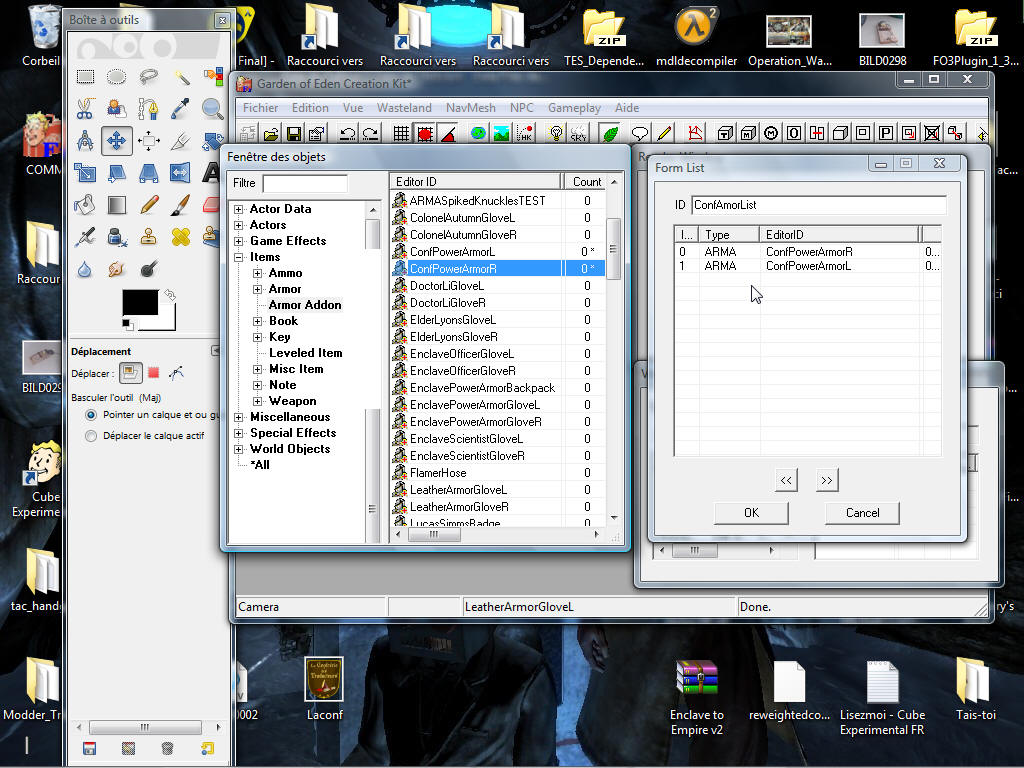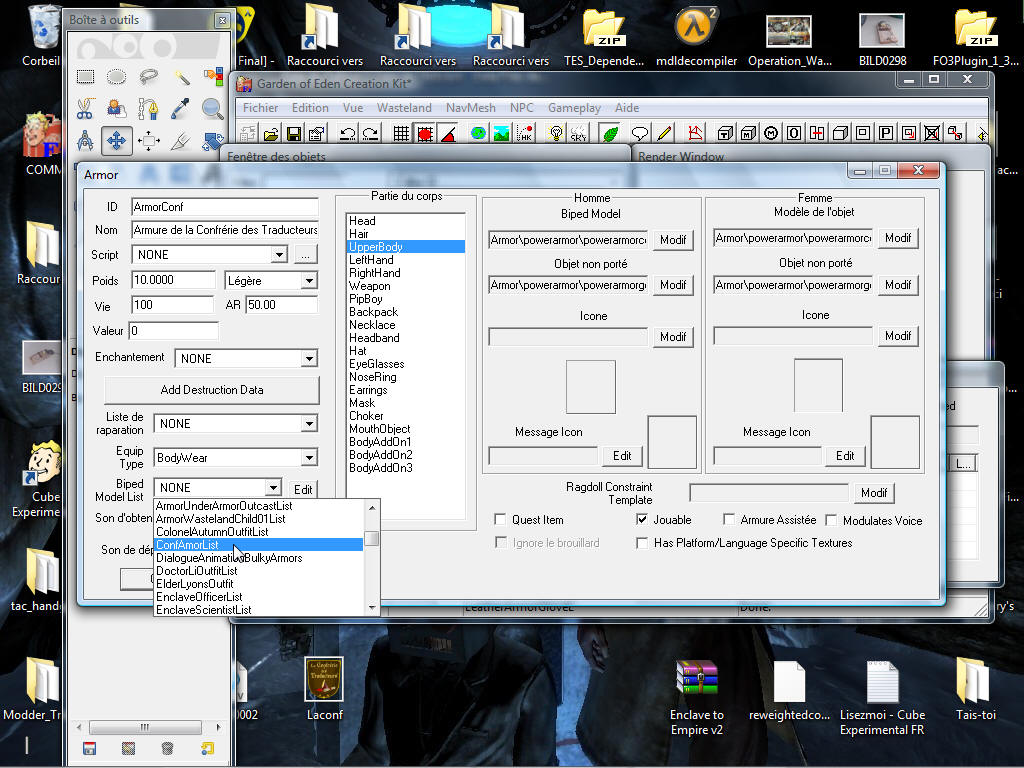Aujourd'hui, nous allons étudier la création de Texture Sets inGeck ou comment utiliser un set de textures alternatif pour un mesh sans modifier ou cloner celui-ci.
Pour ça, nous allons utilisés les utilitaires suivants :
- le GECK (non sans blague ?)
- Nifskope
- GIMP pour la création des textures
- et FOMM.
Dans ce tuto, nous allons faire une armure assistée unique d'après des textures déjà faites auparavant.
Mais d'abord, un peu d'histoire...
I)Texture Set, kézako ?
Un texture set est un ensemble de textures conçus pour recouvrir un mesh X. Un texture set se reconnait d'une seule manière : les fichiers s'appellent "nomdetexture" et certains ont un suffixe après. Pour faire une tenue pour Fallout 3, ou aura souvent des texture sets composés de 3 fichiers :
- la texture normale "nomdelatexture.dds" : c'est la texture en elle-même, ce fichier représente la future tronche de notre objet ;
- la normal map "nomdelatexture_n.dds" : la normal map est une mini couche invisible qui se rajoutera sur la texture pour lui donner du relief et de la brillance.
- la glow map "nomdelatexture_g.dds" : la moins commune : si votre objet a des parties luminescentes, vous aurez ce fichier quelque part.
Et c'est parti...
II)Préparation du plan de travail
A)Préparation des meshes
Tout d'abord, si vous avez l'intention de faire une nouvelle entité d'après un ensemble de meshes venant d'un mod (ou hors BSA), vous n'avez rien à faire pour l'instant donc passez à l'étape B.
En revanche, si vous utilisez un fichier venant d'un BSA, il faudra l'extraire du BSA. Pourquoi ? Tout simplement parce que le GECK est con comme un manche et qu'il ne sait pas lire à travers les BSA.
Donc on ouvre FOMM et on ouvre le BSA unpacker :
ATTENTION ! Si vous avez une tenue pour homme et pour femme, il faudra extraire les 2 meshes !
Cliquez sur Extract et sélectionnez le bureau. Vous aurez alors un beau dossier meshes sur votre bureau. Mettez-le dans votre dossier Data.
Pourquoi ? Car le mesh doit se trouver exactement au même endroit que dans la structure du BSA d'origine !
B)Etude du mesh et texture linking
Si vous vous y connaissez en lien dans texture dans un mesh, zappez cette partie. Les autres, on continue.
Ouvrons le mesh de la tenue portée avec Nifskope :
Donc on va sur chaque NiTriShape :
Pourquoi on fait ça ? Certains meshes utilisent plusieurs Texture Sets en même temps, il est donc plus pratique d'identifier lesquels avant de se lancer n'importe où.
C'est là qu'il faut commencer à être HYPER attentif.
III)Bon, on le fait ce mod ?!
Du calme, du calme... assurez*vous d'abord d'avoir vos textures alternatives sont à l'endroit désiré :
A)Réglage des Texture Sets dans le GECK
Le moment que vous attendiez tous !
D'abord... ouvrez le GECK. Sélectionnez l'esm de Fallout 3 en master puis continuez.
ATTENTION ! Si votre mesh vient d'un DLC, le DLC en question devra également être réglé en master.
Naviguez dans le GECK : allez dans Miscellaneaous -> Texture Sets. Faites un clic droit parmi les entités de la catégorie et Faites Nouveau :
Dans le tableau de gauche se trouve chacune des parties du Texture set inGeck à régler. Cliquez sur une partie puis sur Edit pour allez chercher la texture qui lui correspond, à savoir :
- Diffuse : la texture en elle-même
- Normal/Gloss : la normal map
- Glow/Skin/... : la glow map S'il y a !
Puis cliquez sur ok : voilà,nous avons indiqué au GECK un Texture Set à utiliser !
ATTENTION ! Si votre tenue existe en 2 versions (homme et femme), il faudra régler 2 Texture Sets : un pour la version homme; l'autre our la version femme.
Faites tous les textures sets nécessaires (s'il y a des versions homme femme, s'il y en a pour certaines parties du corps... d'où l'importance de l'inspection sous Nifskope !).
B)Création de la tenue
Allez dans Items -> Armor et faites une nouvelle entité.
- les versions non portée (normalement elle se fait assez vite)
Cliquez sur Ok dans la fenêtre de votre tenue et voilà !
C)Il manque pas un truc ?
Ah si merde ! Oui j'allais oublier un petit détail.
Chaque tenue a ce qui s'appelle une Form List : c'est uen liste d'accessoires qui s'ajouteront lors du port de la tenue (exemple : les gants, un sac à dos, un chiotte volant...).
Il faut pour ça la créer ! Si vous savez faire une Form List, passez à l'étape finale.
Pour créer une FL, il faut d'abord créer les Armor Add-on qui la composeront.
Pour cela, allez dans Items -> Armor Addon puis faites une nouvelle entité.
Donnez-lui un nom (ici ConfPowerArmorL pour la main gauche) et établissez la place qu'elle occupera sur le perso :
Faites de même avec tous les composants de votre FL : pour notre armure, nous ne définirons que les 2 mains.
A présent, allez dans Miscellaneous -> Form List puis faite une nouvelle entité. Donnez un nom à votre Form List, puis faites glisser la fenêtre de la FL à gauche.
Dans votre fenêtre de gauche, allez dans les Armor Add-ons, puis faites glisser les éléments à mettre dans la FL dans la fenêtre de celle-ci.
Il ne reste qu'une seule chose à faire : supprimez les meshes extraits puis essayer ingame :
Bonne journée et merci d'avoir pris le temps de lire ce tutoriel !